Escape from Tarkov의 서버 연결 끊김에 대한 9가지 수정 사항

Escape from Tarkov에서 서버 연결 끊김 문제를 해결하기 위한 9가지 테스트 솔루션을 즉시 수행하세요.
Windows의 최대 절전 모드를 사용하면 작업을 저장하는 동안 컴퓨터를 완전히 종료할 수 있으므로 다음에 컴퓨터를 켤 때 중단한 부분부터 빠르게 다시 시작할 수 있습니다.
최대 절전 모드는 절전 모드와 같습니다 . 주요 차이점은 최대 절전 모드에서 열려 있는 문서와 앱이 절전 모드를 사용할 때 RAM이 아닌 하드 디스크의 파일에 저장된다는 것입니다. 최대 절전 모드도 절전 모드보다 전력을 덜 사용하지만 기가바이트의 디스크 공간을 사용할 수 있습니다. 최대 절전 모드를 사용할 때 작업이 저장되는 hiberfil.sys라는 숨김 파일 이 있습니다.
Windows 11 시작 메뉴 의 전원 버튼에 최대 절전 모드 옵션이 없습니다 .
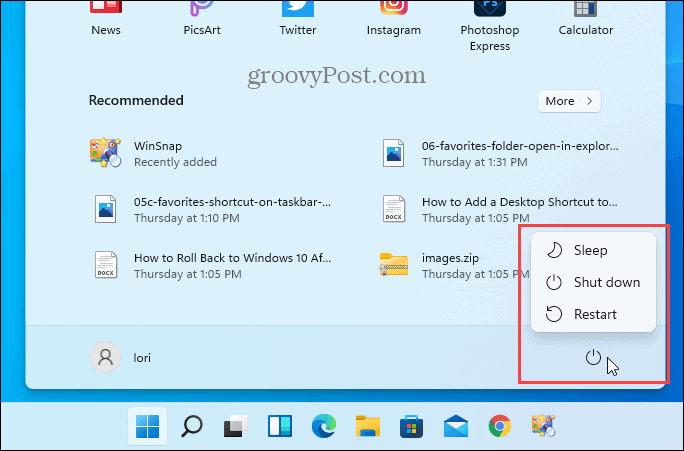
Windows + X 를 누르 거나 시작 메뉴 버튼을 마우스 오른쪽 버튼으로 클릭할 때 나타나는 빠른 실행 메뉴에도 없습니다 .
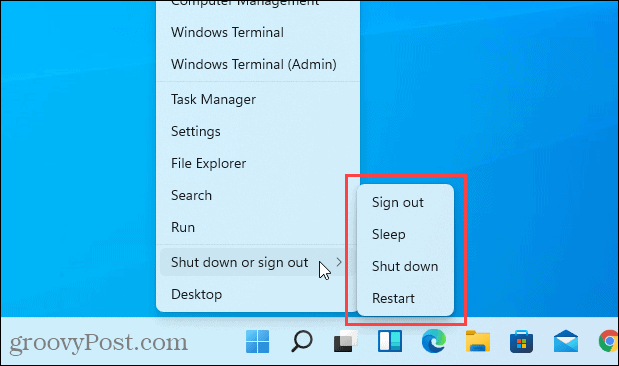
hiberfil.sys 파일을 위한 하드 드라이브 공간이 충분하고 최대 절전 모드를 사용하려는 경우 옵션을 활성화하는 방법을 알아보려면 계속 읽으십시오.
제어판을 사용하여 최대 절전 모드를 활성화(또는 비활성화)하는 방법
작업 표시줄에서 검색 아이콘을 클릭합니다. 그런 다음 검색 상자 에 제어판 을 입력 합니다.
최적 일치 아래에 표시되는 제어판 앱을 클릭합니다 .
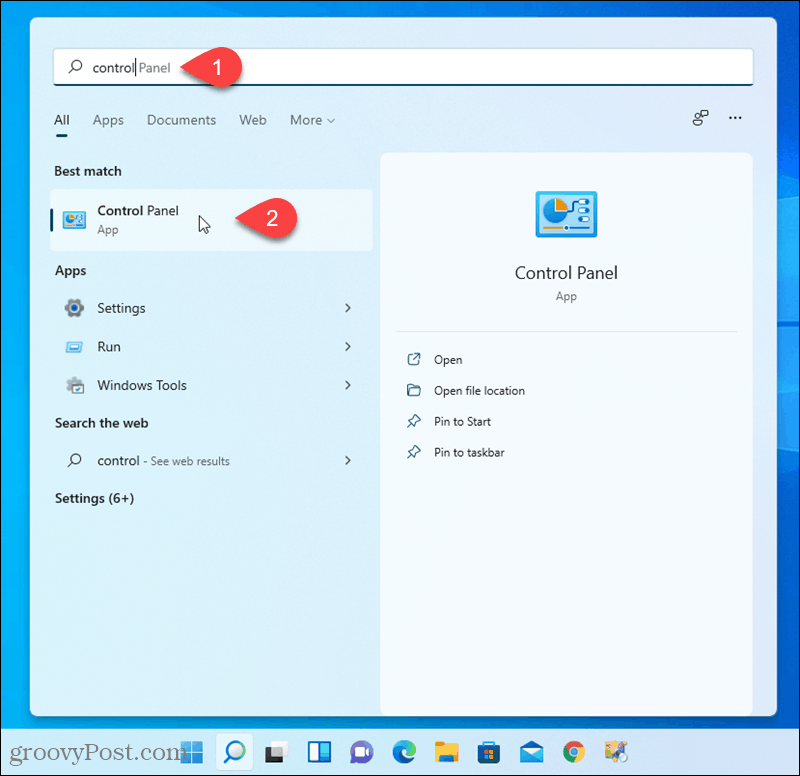
제어판 화면에서 시스템 및 보안 을 클릭 합니다 .
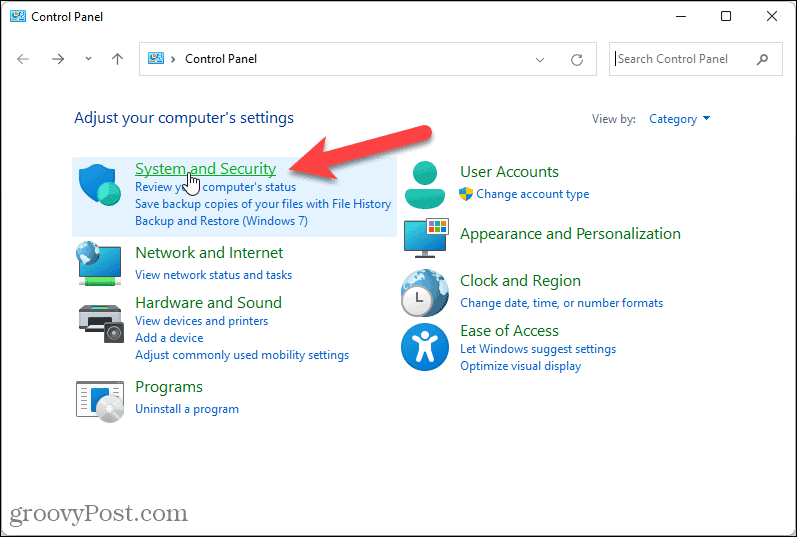
시스템 및 보안 화면 의 전원 옵션 에서 전원 버튼의 기능 변경 을 클릭 합니다.
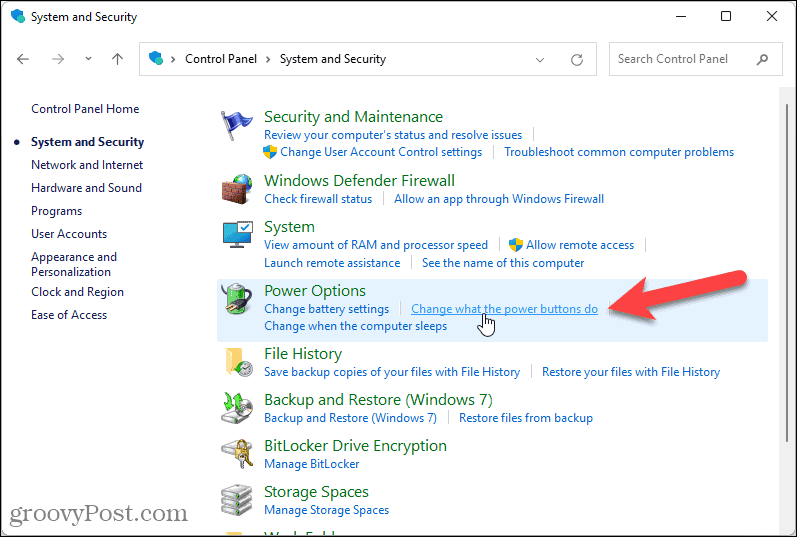
전원 단추 정의 및 암호 보호 켜기에서 현재 사용할 수 없는 설정 변경을 클릭 합니다 .
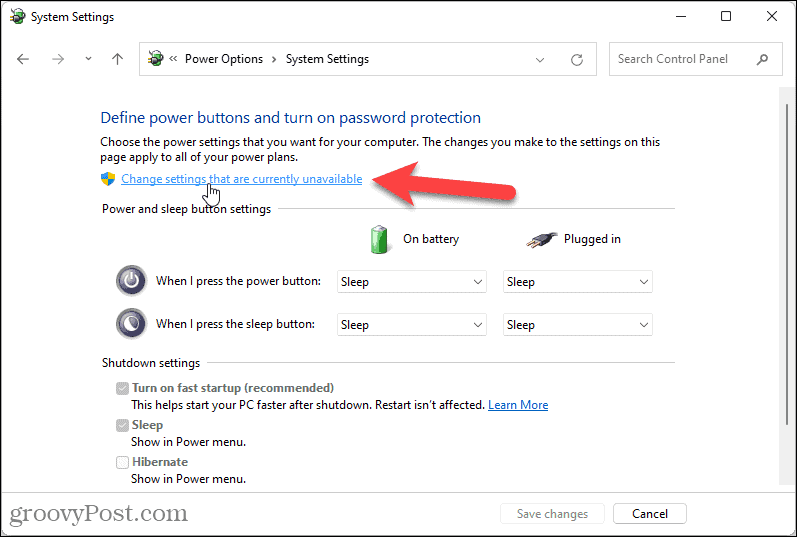
종료 설정 에서 최대 절전 모드 상자를 선택 합니다 . 그런 다음 변경 사항 저장 을 클릭 합니다.
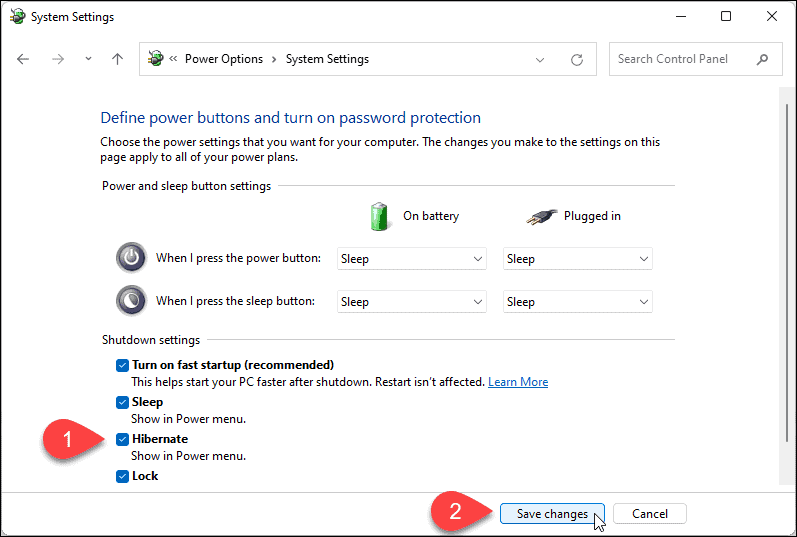
오른쪽 상단 모서리에 있는 X 를 클릭하여 제어판을 닫습니다.

최대 절전 모드를 사용하여 작업 보존
이제 시작 메뉴에서 전원 버튼을 클릭하면 최대 절전 모드 옵션을 사용할 수 있습니다.
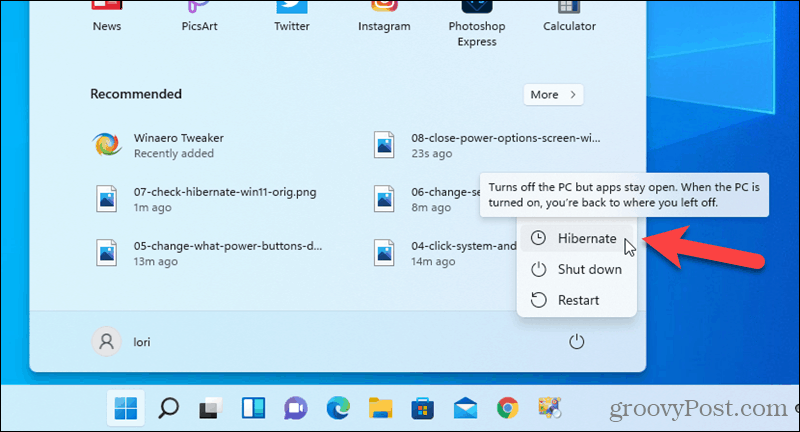
최대 절전 모드 옵션 은 시작 메뉴 버튼을 마우스 오른쪽 버튼으로 클릭하고 종료 또는 로그아웃 으로 이동할 때도 사용할 수 있습니다 .
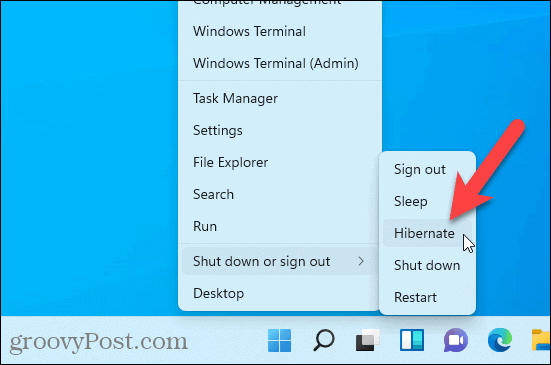
최대 절전 모드 옵션 을 비활성화하려면 제어판 의 전원 옵션 설정에서 최대 절전 모드 상자를 선택 취소합니다 .
Windows 10을 실행하는 경우 Windows 10에서 최대 절전 모드 활성화 에 대한 기사를 참조하십시오 .
Escape from Tarkov에서 서버 연결 끊김 문제를 해결하기 위한 9가지 테스트 솔루션을 즉시 수행하세요.
이 문서를 읽고 해결 방법에 따라 Windows 10 PC에서 응용 프로그램이 그래픽 하드웨어 오류에 액세스하지 못하도록 차단되었습니다.
이 기사는 bootrec/fixboot 액세스 거부 오류를 수정하는 유용한 솔루션을 제공합니다. CHKDSK 실행, 부트로더 복구, 시작 복구 및 더 많은 방법을 알아보세요.
Valheim이 계속 충돌/멈춤, 검은 화면, 실행되지 않음 또는 기타 문제가 있습니까? Valheim 문제를 해결하려면 다음 솔루션을 따르십시오.
Steam 친구 네트워크에 연결할 수 없음 오류를 수정하는 방법을 배우고 친구의 네트워크에 연결할 수 없는 Steam 오류를 해결하는 5가지 테스트된 솔루션을 따르십시오.
레지던트 이블 7 게임을 스트리밍할 수 없습니다. 단계별 안내에 따라 게임 오류를 해결하고 중단 없이 게임을 플레이하십시오.
corsair 유틸리티 엔진 업데이트 오류를 해결하고 이 도구의 새로운 기능에 액세스하기 위한 문제 해결 솔루션을 알아보십시오.
PS5 컨트롤러가 연결되지 않거나 동기화되지 않으면 이러한 PS5 컨트롤러 연결 문제를 해결하기 위해 시도되고 테스트된 솔루션을 시도하십시오.
PC에서 젤다의 전설: 야생의 숨결을 플레이하고 싶으신가요? 여기에서 Windows PC에서 Legend Of Zelda BOTW를 플레이할 수 있는 모든 방법을 확인하십시오.
Windows 10 업데이트 오류 0x800706D9 문제를 해결하고 사용 가능한 업데이트를 설치한 다음 주어진 솔루션에 따라 Windows를 오류 없이 만들고 싶습니다.


![[수정됨] Valheim이 계속 충돌, 정지, 검은색 화면, 문제를 시작하지 않음 [수정됨] Valheim이 계속 충돌, 정지, 검은색 화면, 문제를 시작하지 않음](https://luckytemplates.com/resources1/images2/image-5324-0408150843143.png)
![수정됨: Steam 친구 네트워크에 연결할 수 없는 오류 [5가지 빠른 수정] 수정됨: Steam 친구 네트워크에 연결할 수 없는 오류 [5가지 빠른 수정]](https://luckytemplates.com/resources1/images2/image-3269-0408150819144.png)
![[수정됨] 레지던트 이블 7 바이오하자드 게임 충돌, 오류 등! [수정됨] 레지던트 이블 7 바이오하자드 게임 충돌, 오류 등!](https://luckytemplates.com/resources1/images2/image-994-0408150718487.png)



